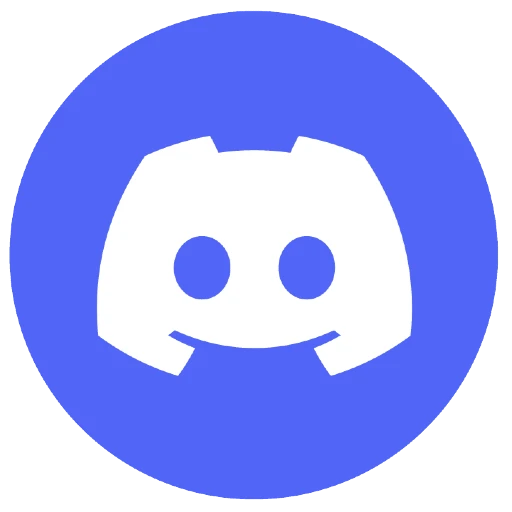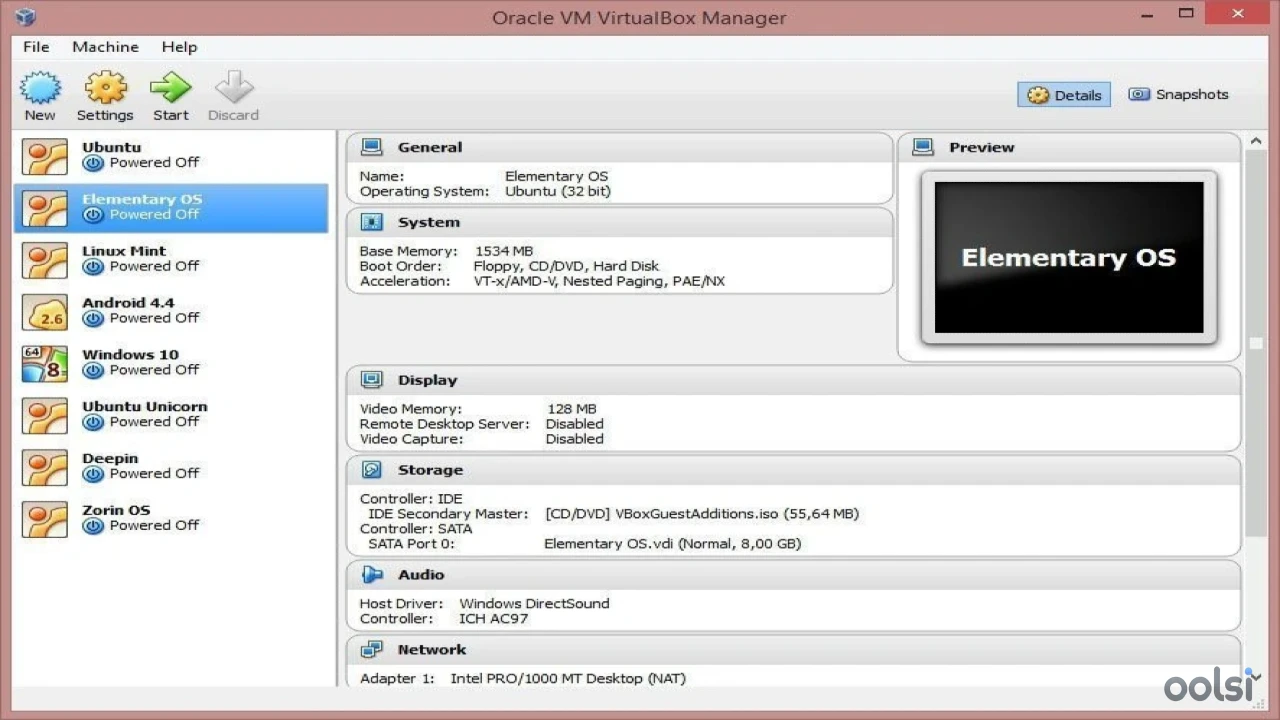

VirtualBox 7.1.8
571 Descargas
22 MB
VirtualBox: Magia de virtualización gratuita y de código abierto. Ejecuta cualquier sistema operativo en tu PC: ¡prueba, programa y explora!
Enlaces de Descarga
¡Sus enlaces de descarga están listos!
Descarga Segura
Libre de Virus
Libre de Virus & Seguro y Protegido
Reportar Problema
Libre de Virus & Seguro y Protegido
Reportar Problema
- Descarga el instalador
- Empieza Haz doble clic en el instalador. Windows podría mostrarte el mensaje "¿Confías en esto?"; responde "Sí". Estás en buenas manos.
- Hora del asistente Pulsa "Siguiente" para comenzar. Selecciona los componentes (los predeterminados son suficientes) y su ubicación en el disco. Atención: Te avisará sobre un pequeño fallo de red. VirtualBox simplemente configura adaptadores virtuales, no es problema.
- Instálalo Haz clic en "Instalar" y observa cómo funciona. Acepta las solicitudes de los controladores (son seguros). Tarda un par de minutos; tómate un café.
- Resumen Haz clic en "Finalizar". Marca la casilla para iniciar VirtualBox al instante y disfruta de la tecnología.
- Bonus: Paquete de extensiones ¿Quieres USB o escritorio remoto? De vuelta en la página de descargas, descarga el Paquete de extensiones. En VirtualBox, ve a Archivo > Preferencias > Extensiones, haz clic en "Agregar" y selecciona el archivo. ¡Listo!
Requisitos del Sistema
Requisitos de Rendimiento
-
RAM: 2 GB
-
Space: 150 MB
-
CPU: At least a Pentium 4 or Athlon CPU
Sistema Operativo
-
Tipo de SO: Windows
-
Versiones Compatibles:7 8 10 11
-
Internet Requerido: No
-
Requisitos Adicionales:Ajuste de la BIOS: Activa VT-x o AMD-V (consulta el manual; vale la pena). Espacio en disco: Reserva un extra para las máquinas virtuales (digamos, 20 GB para una de Windows). Hosts Linux: Podrían necesitarse encabezados de kernel o GCC; nada preocupante.
Información del Software
Fecha de Publicación
Apr 29, 2025
Desarrollador
Oracle Corporation
Tipo de SO
Windows
Versión
7.1.8
Sitio Web Oficial
virtualbox.org